发布前设置
门户连接
首先Pro需要先连接portal
添加portal门户地址,注意只到WA一级地址,并登录:
登录完成后,右键,设置为活动门户:
1. 发布动态地图服务
关联数据文件夹:
拖拽数据到地图视图窗口加载数据:
右键图层发布web layer:
这里为发布简述,采用复制发布的形式,选择Map Image 形式:
然后点击下方分析按钮。分析中,红色错误需要按照提示修正,黄色警告可以忽略。如果出现以下ID错误,则双击红色错误,勾选ID选项。

点击发布按钮发布。
在portal内容,我的内容中可以查看发布的服务,在portal中可以设置服务的权限,如果为开发项目,调用的服务为http+ip的访问形式,建议讲服务共享为所有人权限。
2. 发布切片缓存底图服务
共享web 图层与之前的步骤与发布动态地图服务类似,只是在共享web图层界面增加设置。切换到配置选项卡,打开编辑选项:
勾选使用新的缓存:
切片方案按照需求选择。
如果选择自定义的或者已有的切片方案,则选择切片方案文件,例如如果要发布2000坐标系的切片,则选择pro默认自带的2000切片方案文件:
路径参考:
C:\Program Files\ArcGIS\Pro\Resources\TilingSchemes


切片级别及切片格式可按需求设置:
一般默认自动切片。 可以预估切片的大小:
可以预估切片的大小: 同样分析,再发布,例如这里分析出现以下错误,数据坐标系和切片方案不匹配,那就需要将数据的坐标系统一到2000的坐标系。
同样分析,再发布,例如这里分析出现以下错误,数据坐标系和切片方案不匹配,那就需要将数据的坐标系统一到2000的坐标系。
使用投影工具转换: 移除原有数据,修改数据框坐标系为2000:
移除原有数据,修改数据框坐标系为2000:

重新分析发布,在server manager中也可以查看cache的状态和情况:
3. 发布要素服务
加载数据和发布动态地图服务类似,在共享web图层界面选择feature类型:
同样分析发布即可。
4. 发布影像服务
在右侧catalog目录直接右键栅格数据,共享:
如果影像数据较大建议先注册影像数据文件夹到server,
参考注册:
如果服务器在远程环境,则需要注册共享路径:
如果数据较小,可以选择复制数据: 文章来源:https://www.toymoban.com/news/detail-694311.html
文章来源:https://www.toymoban.com/news/detail-694311.html
5. 发布高程服务
加载数据以及发布位置和影像服务一致,增加切片缓存设置。配置界面设置:
选择新的cache: 切片方案的选择参考发布切片服务部分:
切片方案的选择参考发布切片服务部分:
格式选择lerc,容差设置为0.01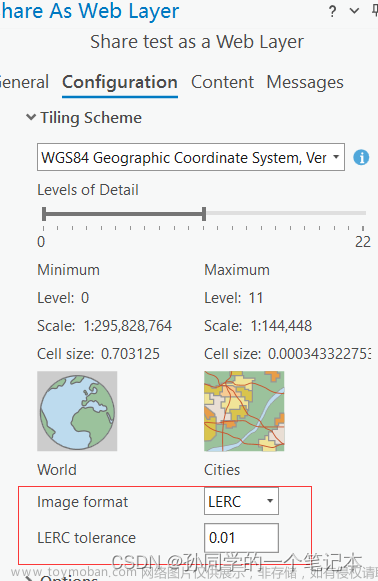
分析,发布即可。文章来源地址https://www.toymoban.com/news/detail-694311.html
到了这里,关于ArcGIS Enterprise + ArcGIS Pro 常用服务类型发布的文章就介绍完了。如果您还想了解更多内容,请在右上角搜索TOY模板网以前的文章或继续浏览下面的相关文章,希望大家以后多多支持TOY模板网!













